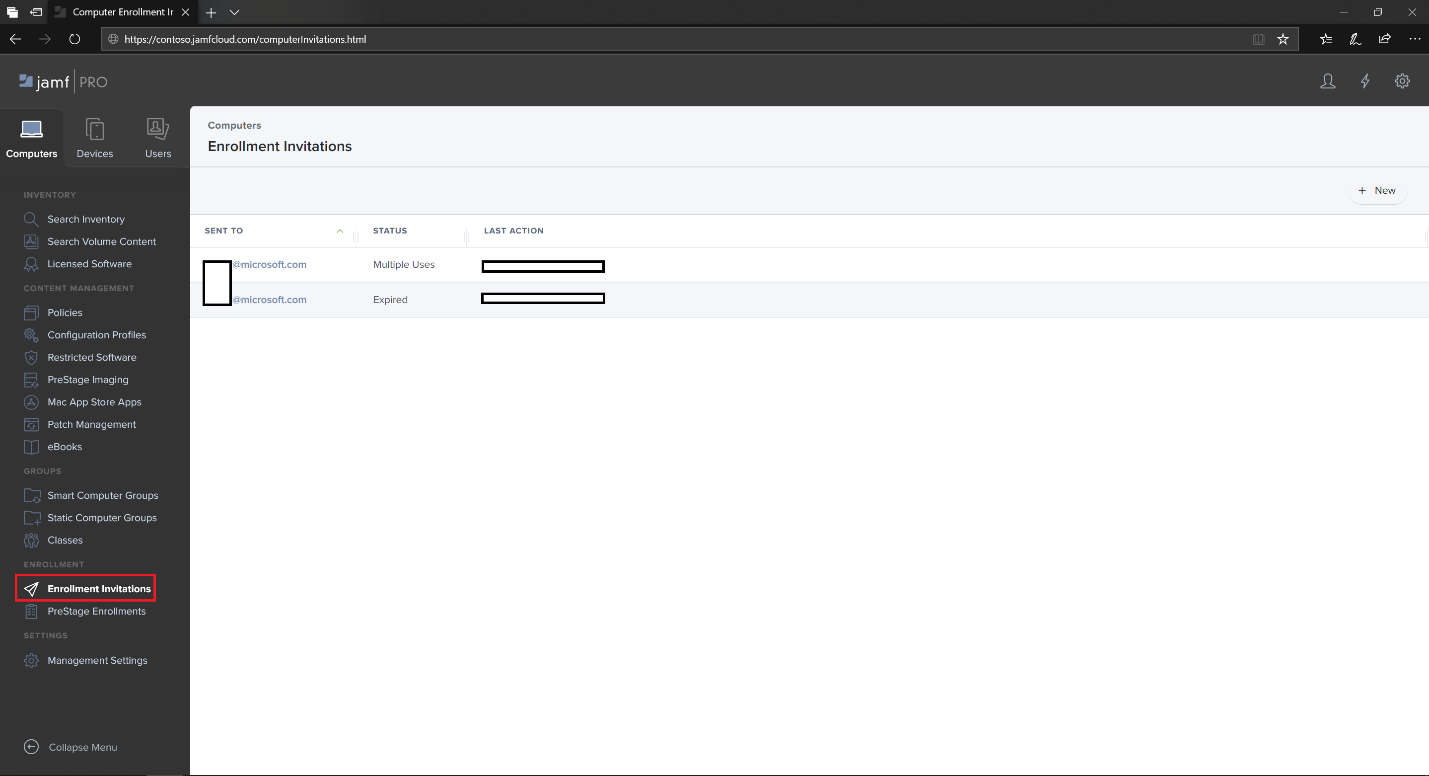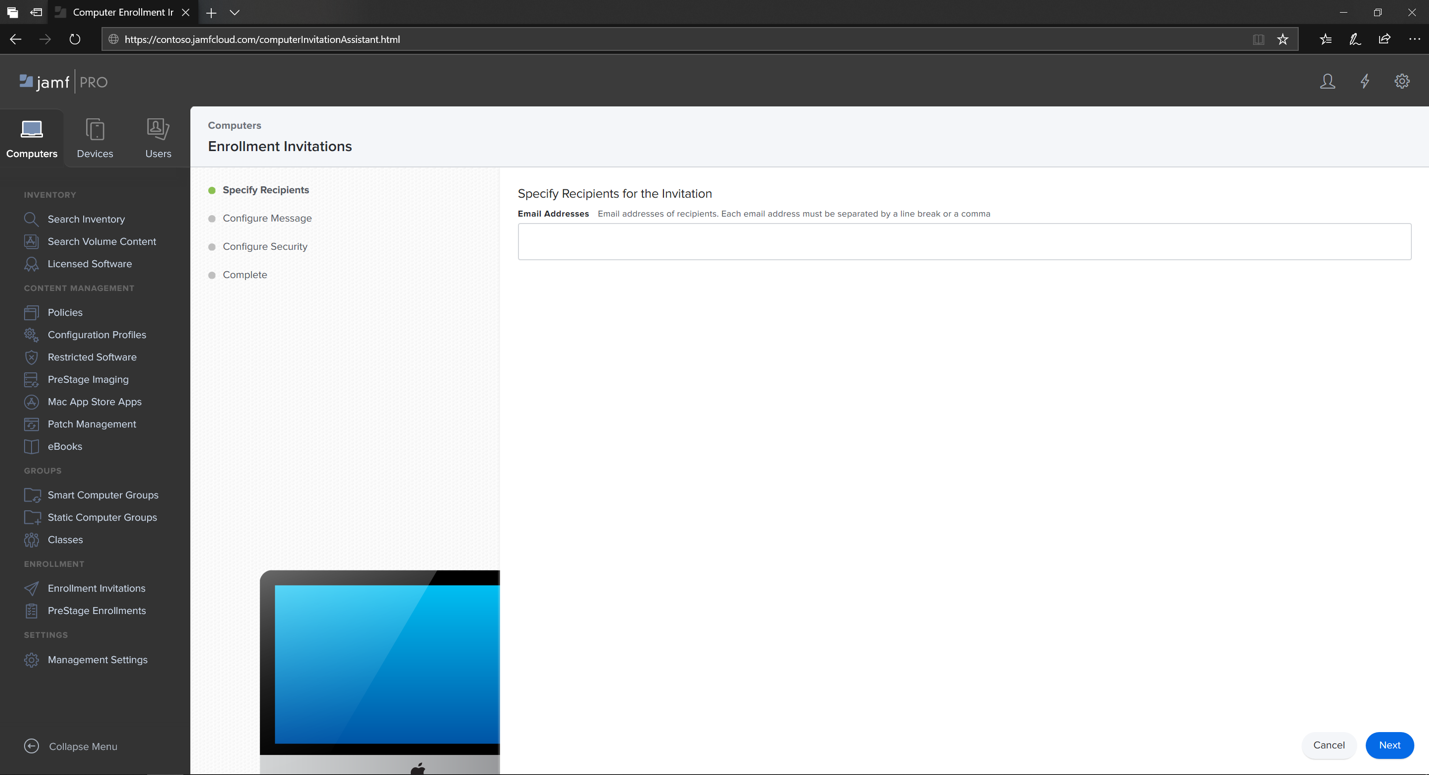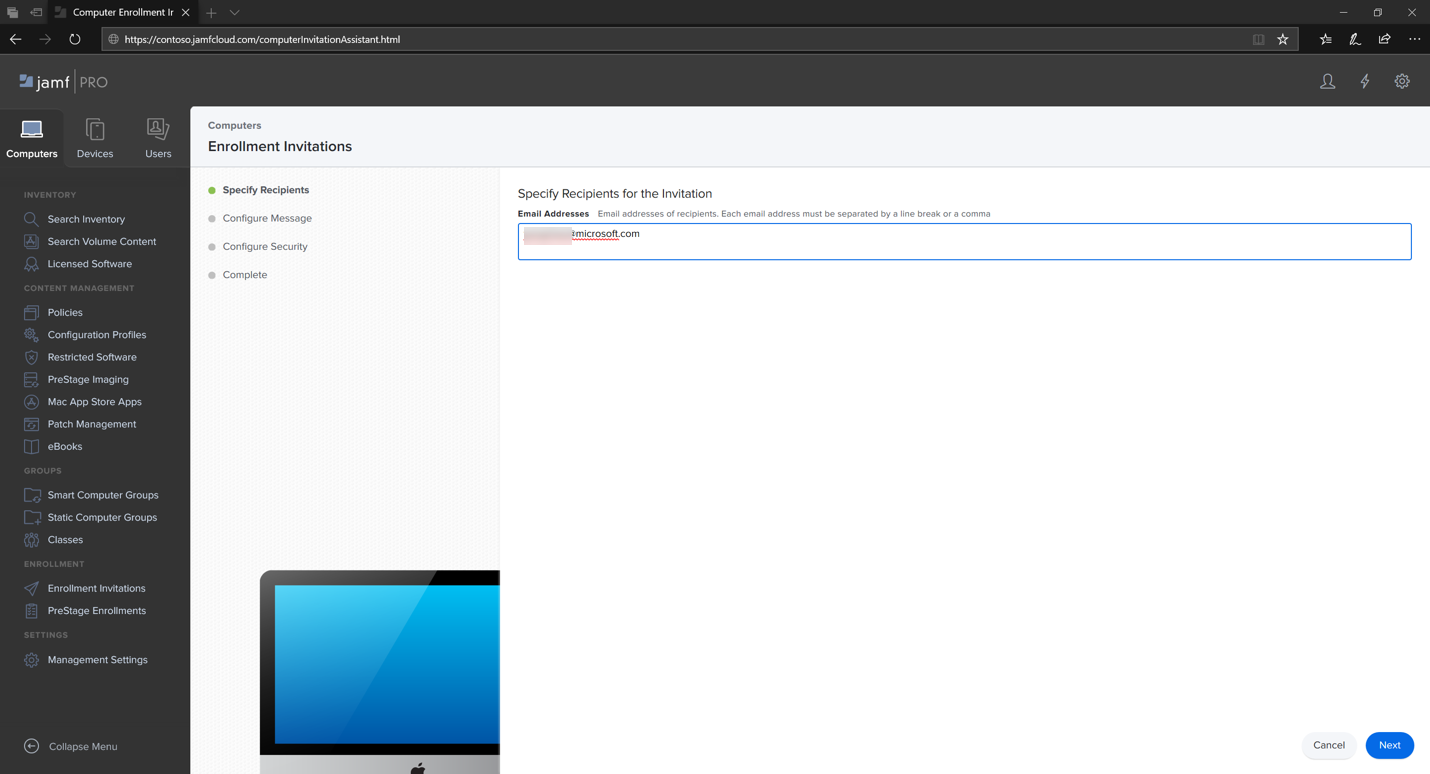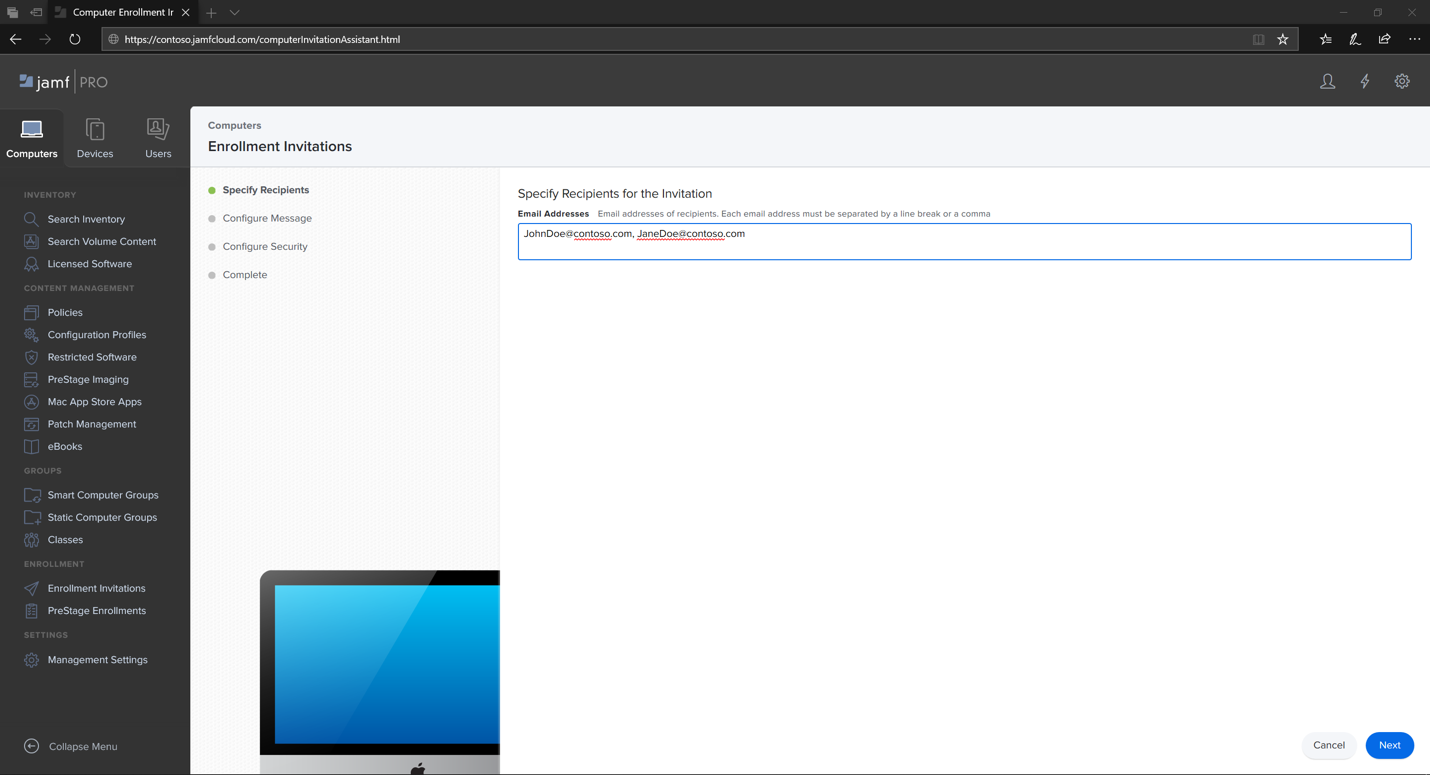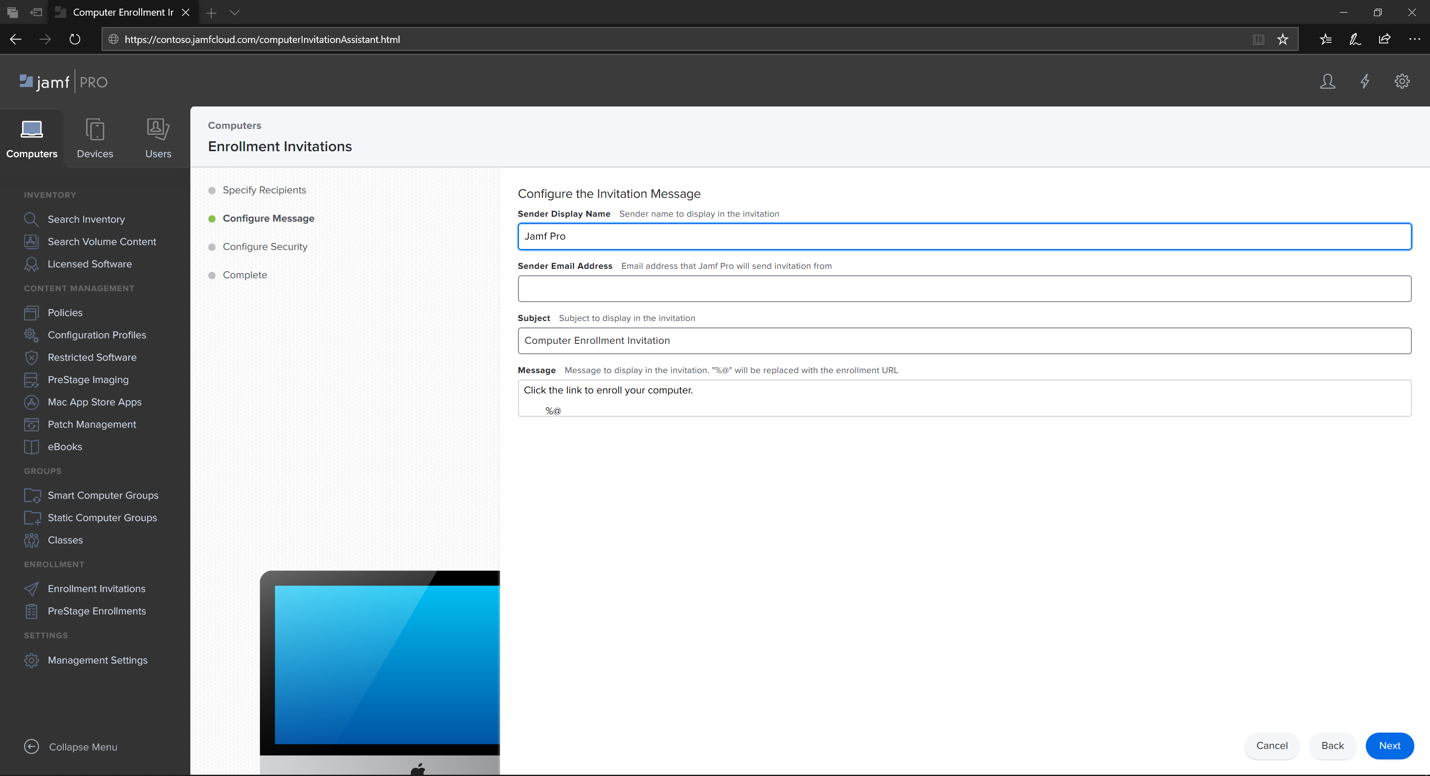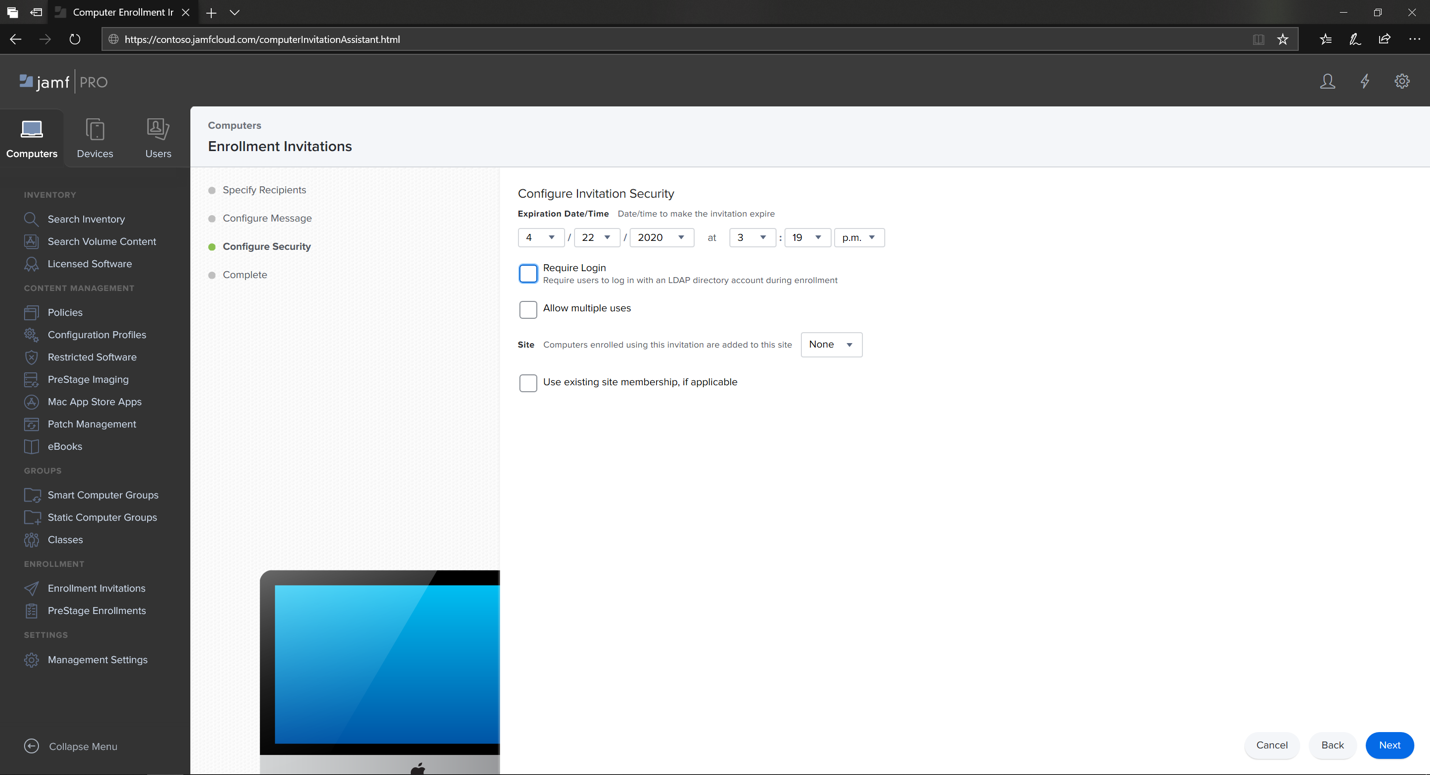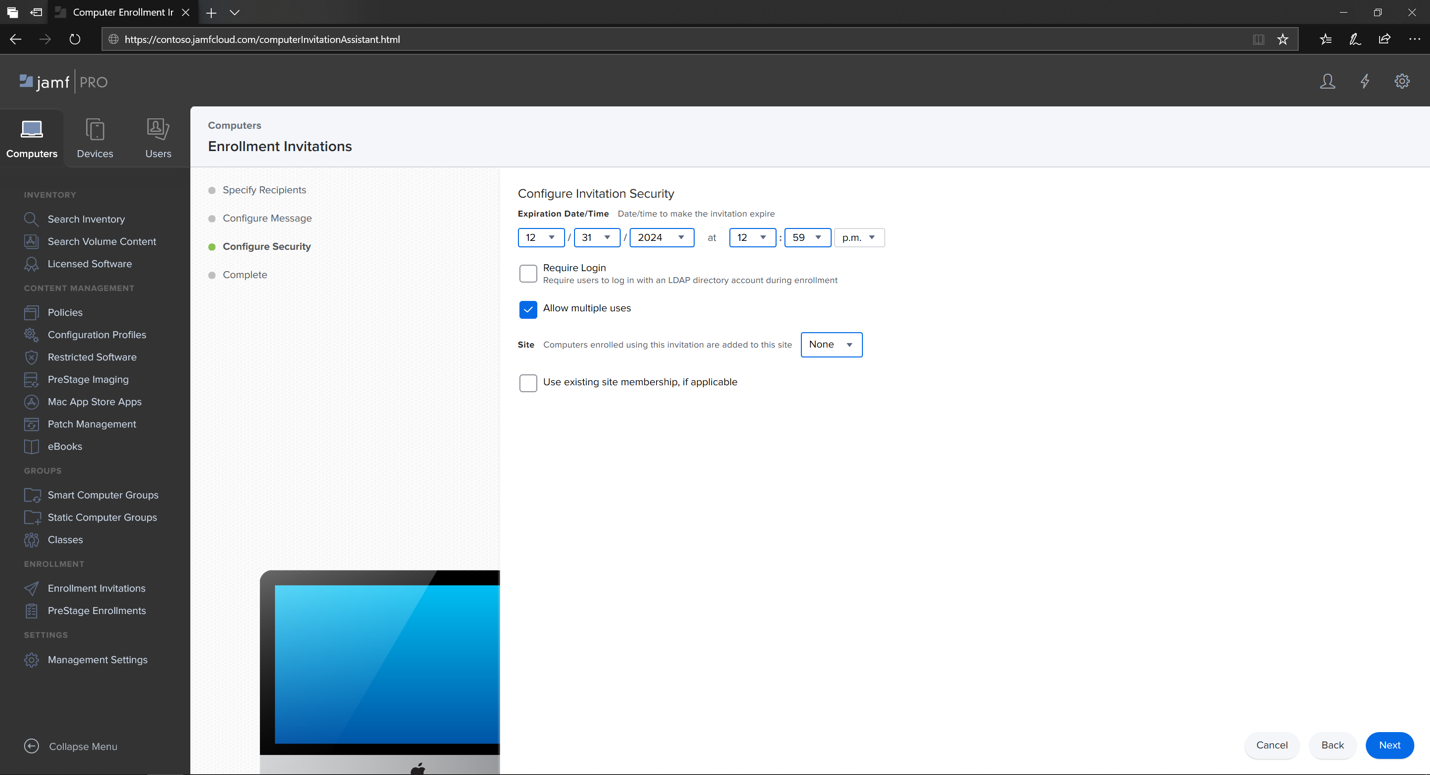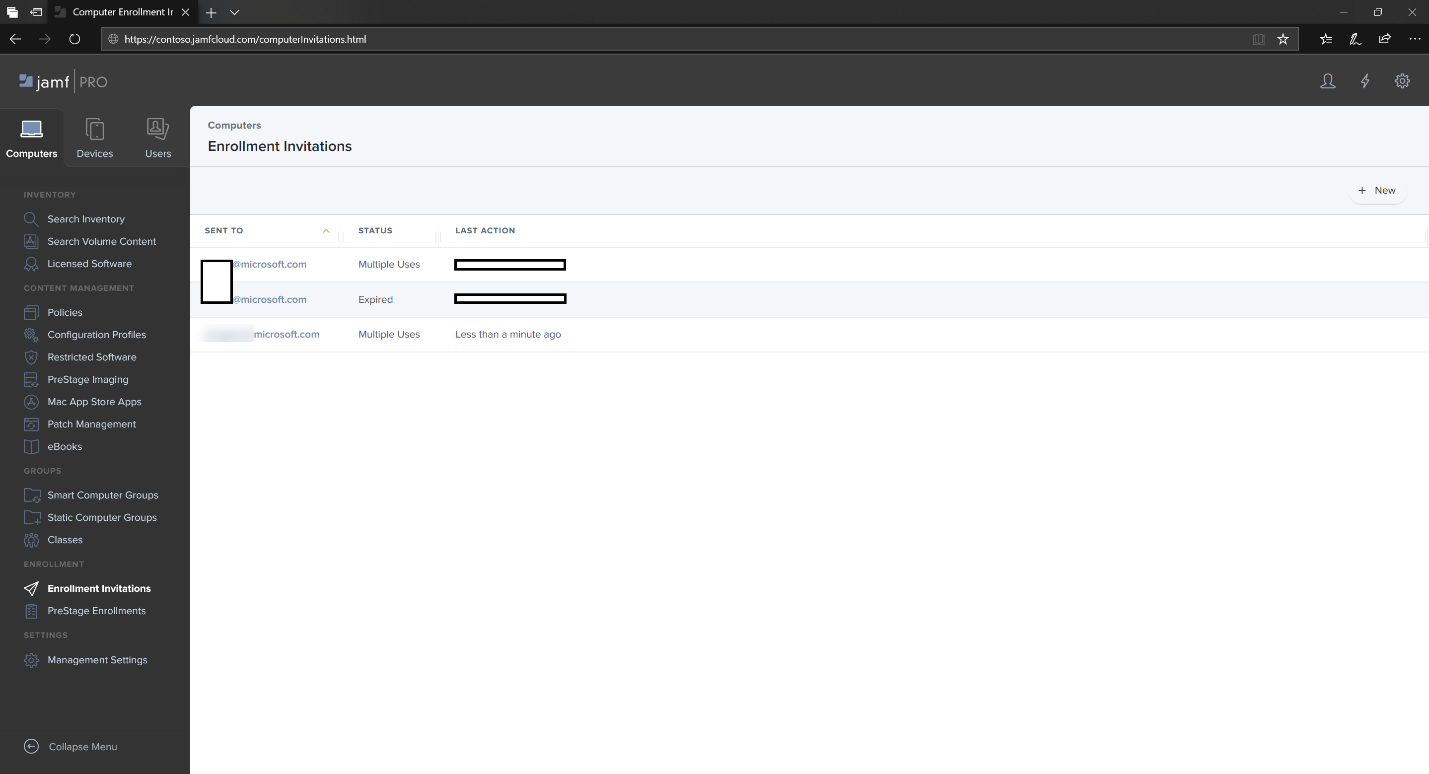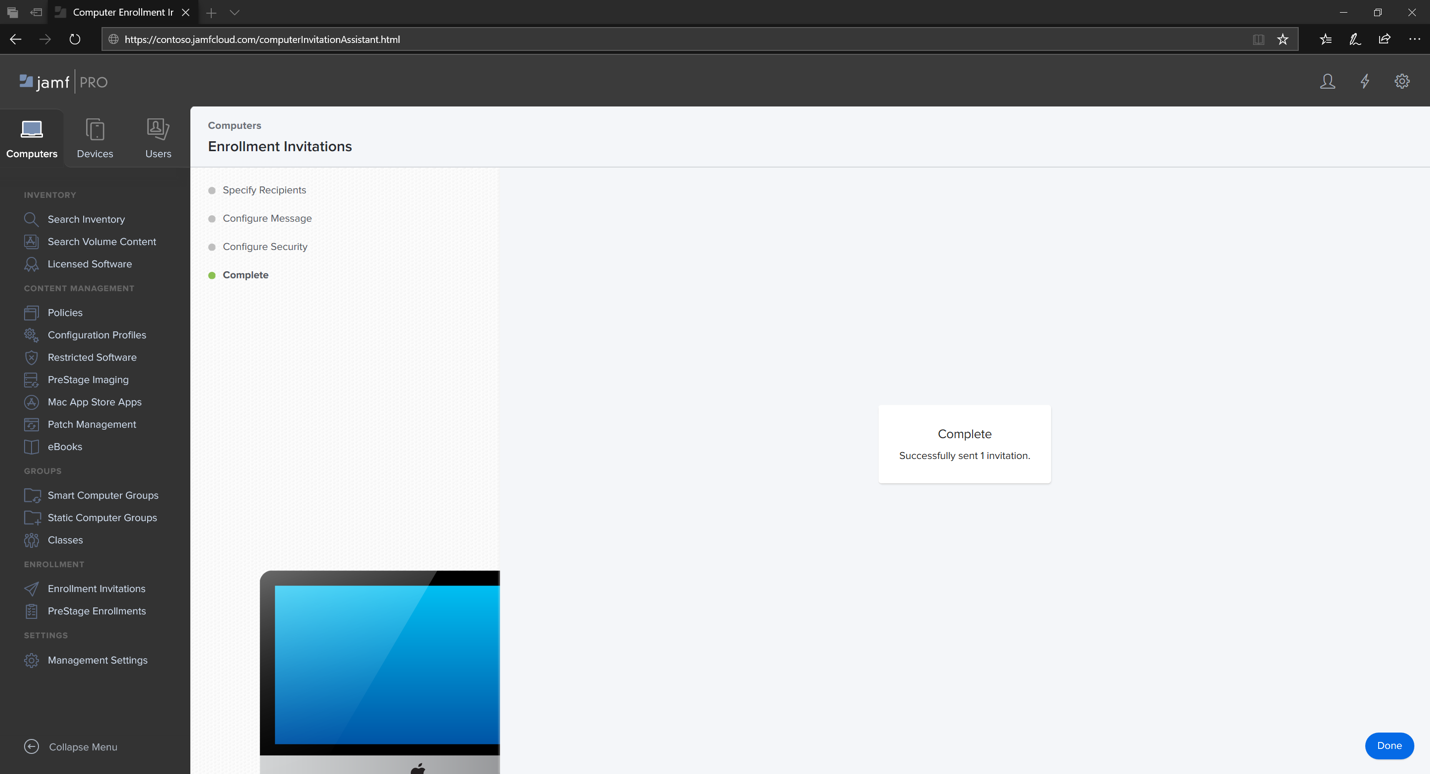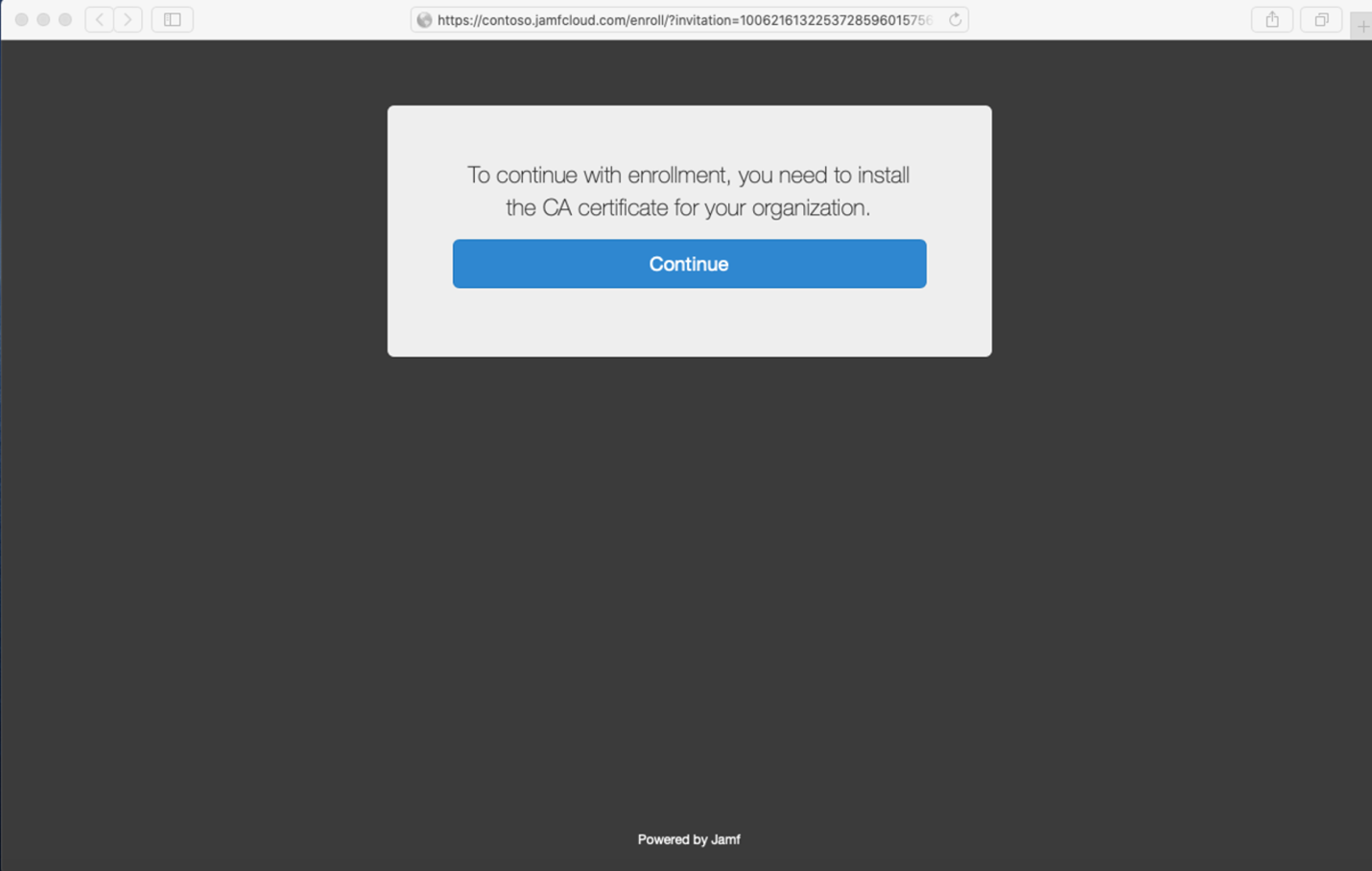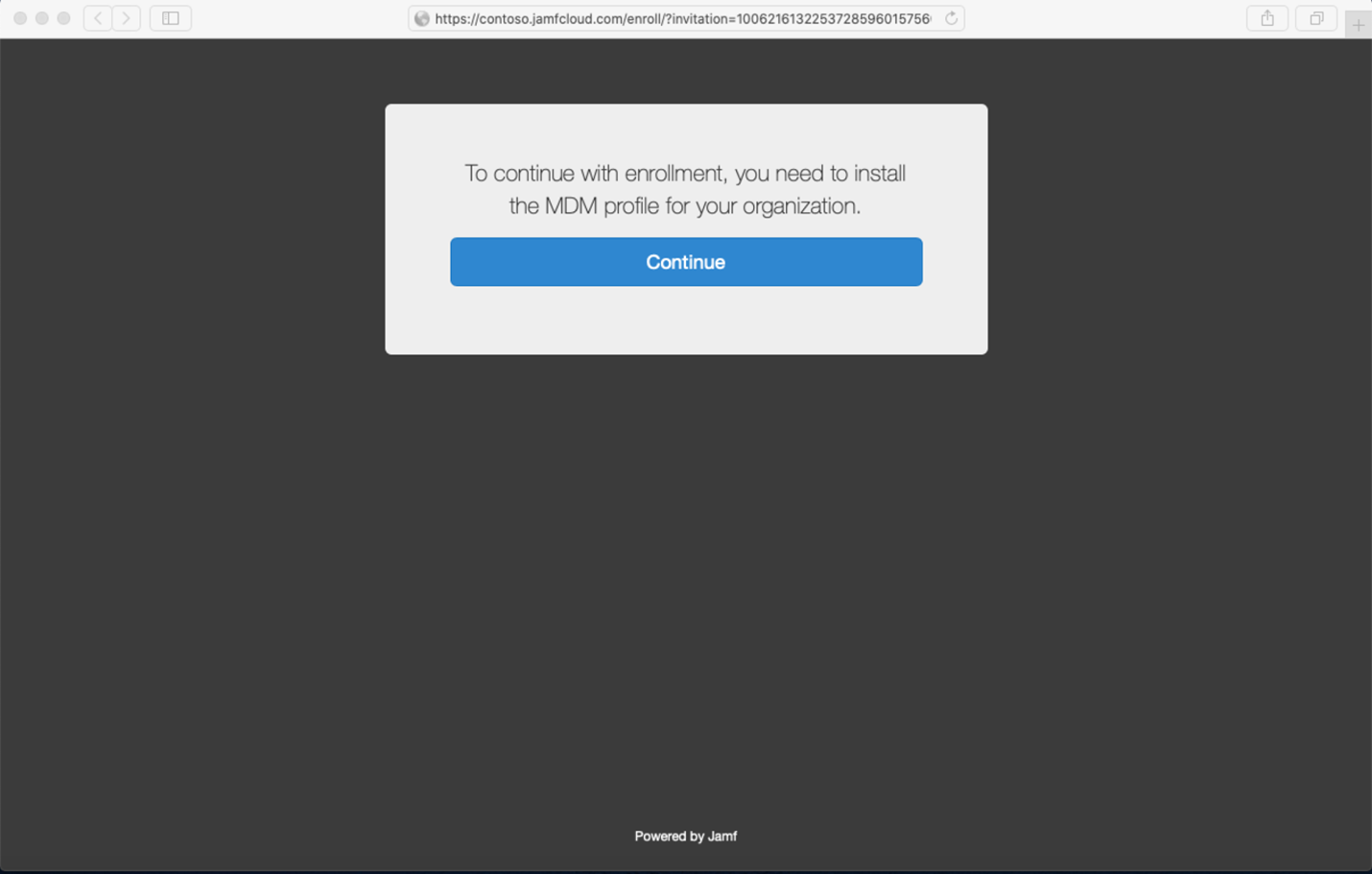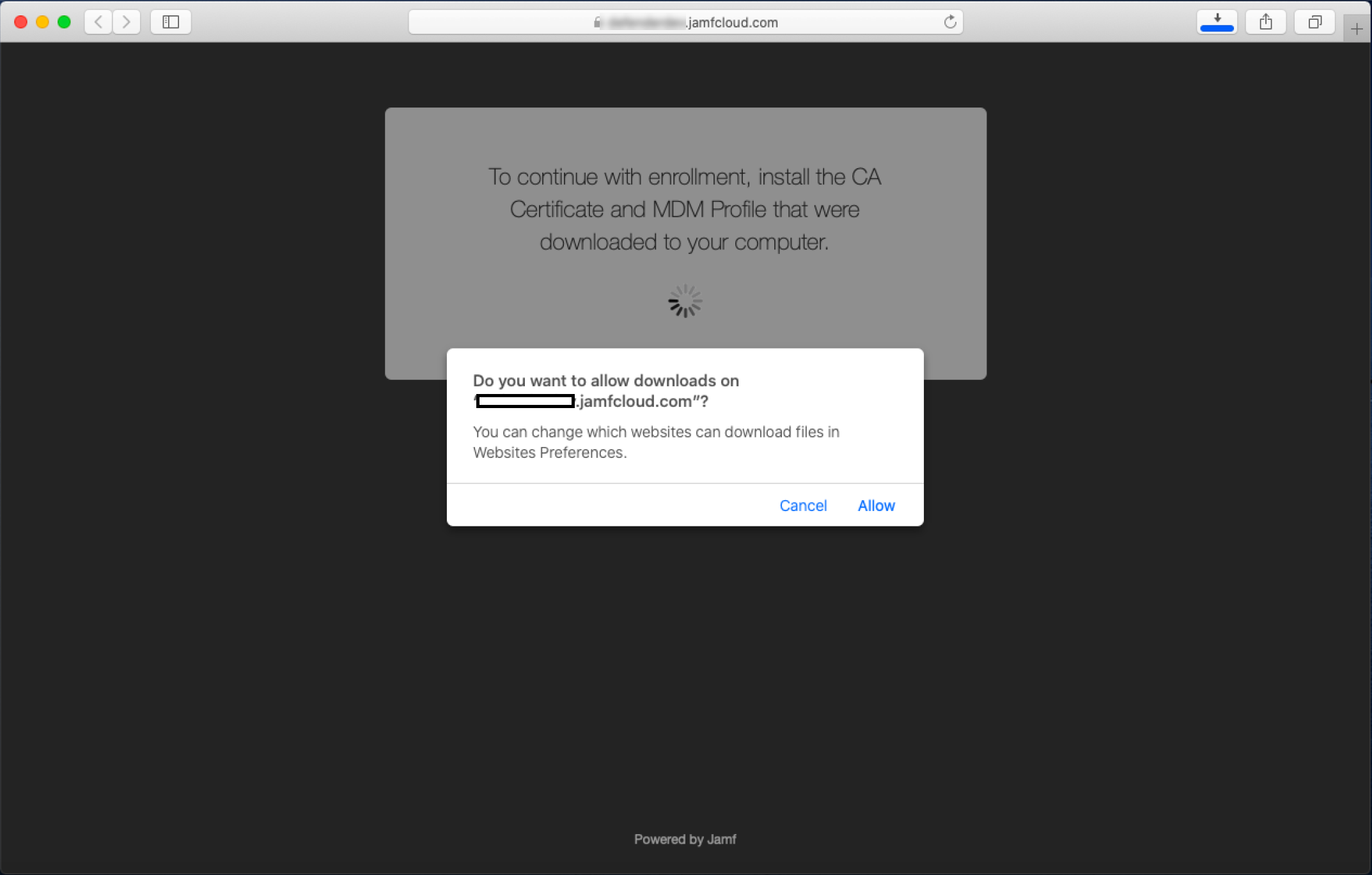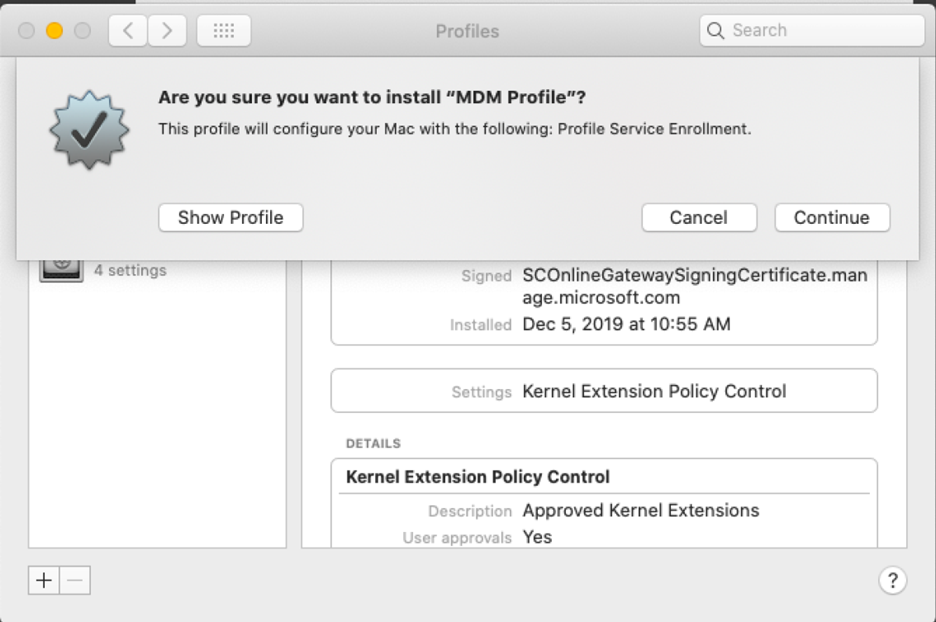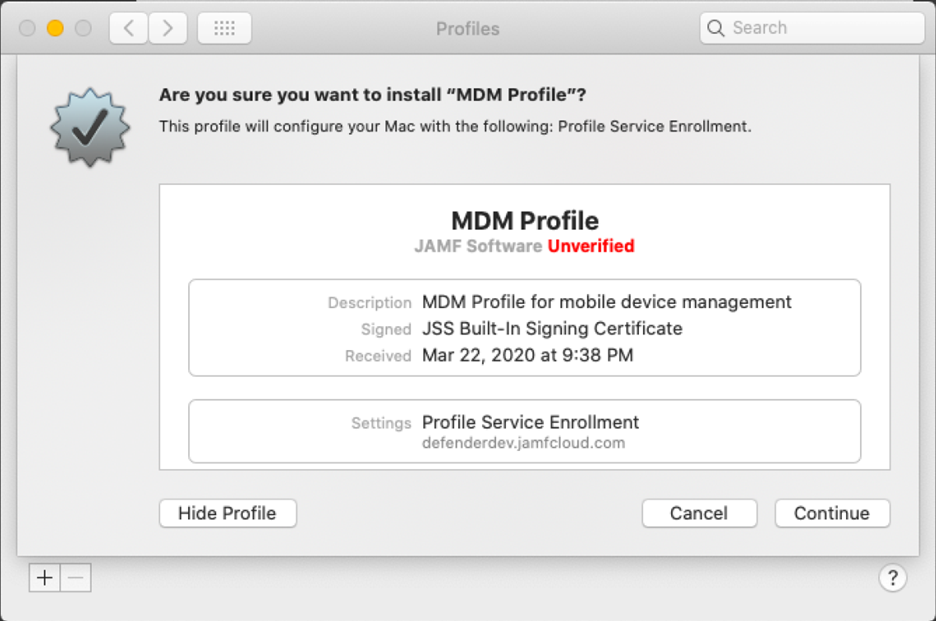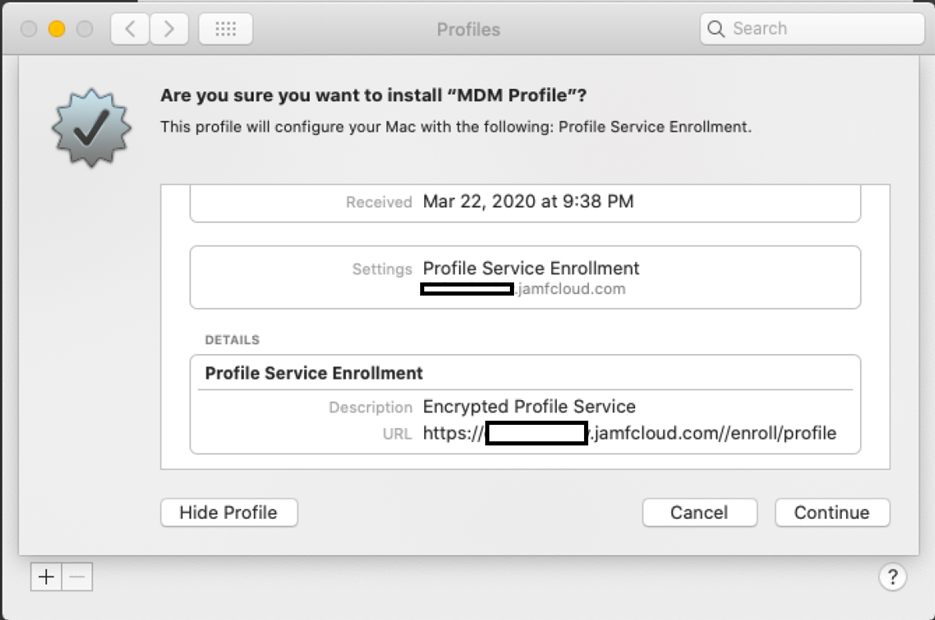Registrieren von Microsoft Defender for Endpoint auf macOS-Geräten bei Jamf Pro
Gilt für:
- Microsoft Defender für Endpunkt Plan 1
- Microsoft Defender für Endpunkt Plan 2
- Microsoft Defender XDR
Möchten Sie Defender für Endpunkt erfahren? Registrieren Sie sich für eine kostenlose Testversion
Registrieren von macOS-Geräten
Es gibt mehrere Methoden, um bei JamF registriert zu werden.
In diesem Artikel werden zwei Methoden erläutert:
Eine vollständige Liste finden Sie unter Informationen zur Computerregistrierung.
Registrierungsmethode 1: Registrierungseinladungen
Navigieren Sie im Jamf Pro-Dashboard zu Registrierungseinladungen.
Wählen Sie + Neu aus.
Geben Sie unter Empfänger für die Einladung> angeben unter Email Adressen die E-Mail-Adresse(n) der Empfänger ein.
Beispiel: janedoe@contoso.com
Konfigurieren Sie die Nachricht für die Einladung.
Registrierungsmethode 2: Vorabregistrierungen
Navigieren Sie im Jamf Pro-Dashboard zu Vorabregistrierungen.
Befolgen Sie die Anweisungen unter Vorabregistrierungen von Computern.
Registrieren eines macOS-Geräts
Wählen Sie Weiter aus, und installieren Sie das Zertifizierungsstellenzertifikat in einem Fenster Systemeinstellungen .
Kehren Sie nach der Installation des Zertifizierungsstellenzertifikats zum Browserfenster zurück, und wählen Sie Weiter aus, und installieren Sie das MDM-Profil.
Wählen Sie Zulassen aus, um Downloads aus JAMF zu ermöglichen.
Wählen Sie Weiter aus, um mit der Installation des MDM-Profils fortzufahren.
Wählen Sie Weiter aus, um das MDM-Profil zu installieren.
Wählen Sie Weiter aus, um die Konfiguration abzuschließen.
Tipp
Möchten Sie mehr erfahren? Engage mit der Microsoft-Sicherheitscommunity in unserer Tech Community: Microsoft Defender for Endpoint Tech Community.
Feedback
Bald verfügbar: Im Laufe des Jahres 2024 werden wir GitHub-Issues stufenweise als Feedbackmechanismus für Inhalte abbauen und durch ein neues Feedbacksystem ersetzen. Weitere Informationen finden Sie unter https://aka.ms/ContentUserFeedback.
Feedback senden und anzeigen für